想要永久删除mac数据吗?推荐你使用Mac数据擦除器– AweEraser for Mac。它可以帮助您永久删除已删除的文件,以防止数据恢复软件或手动数据恢复服务恢复已删除的Mac文件。为防止数据恢复软件恢复已删除的Mac文件,您应选择此模式– 擦除可用空间。下面小编为大家分享3种数据擦除模式。
首先,在Mac上下载并安装Mac版AweEraser,然后从启动板启动它。
三种数据擦除模式
一、您所有删除的文件都存储在Mac硬盘驱动器的可用空间中。Mac版AweEraser将帮助您擦除可用磁盘空间,以永久销毁Mac上所有已删除的文件和跟踪,而不会影响Mac上的现有文件。选择您的Mac硬盘驱动器,然后单击“擦除”按钮,Mac上所有已删除的文件将被永久删除,不留痕迹。
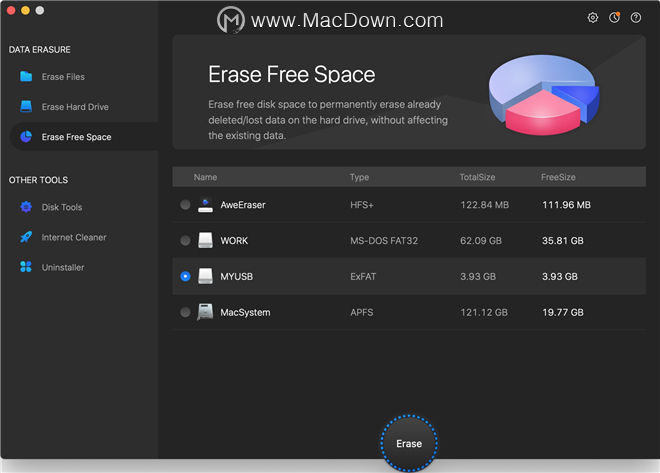
如何给macOS 菜单栏解压
一直觉得 Windows 托盘区可收纳的功能非常人性化,不像 macOS 的菜单栏势要把顶部的长条填满。冬天看着菜单栏这些图标抱团取暖,没准还能让你感觉一丝暖意。
二、AweEraser for Mac还允许您直接从Mac硬盘驱动器切碎文件,而没有数据恢复的机会。步骤非常简单:选择“擦除文件”模式>添加要擦除的文件/文件夹>单击“擦除”以永久擦除选定的文件和文件夹。
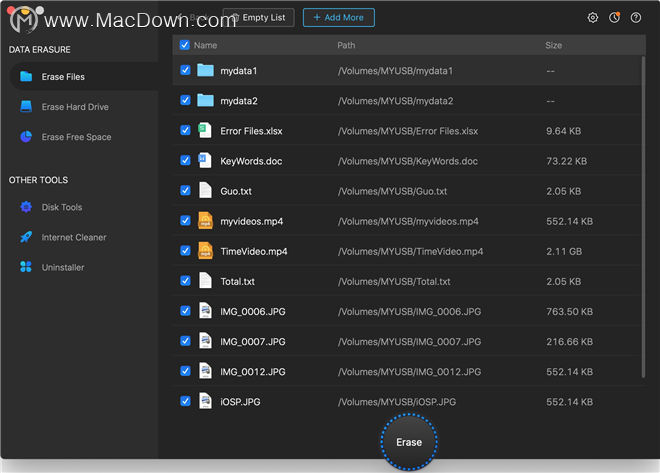
三、该软件甚至可以擦除整个硬盘驱动器,以永久擦除硬盘驱动器上的所有现有数据和已删除的数据。只需选择“ 擦除硬盘 ” 模式,然后选择硬盘并擦拭即可。一旦通过该模式擦除硬盘驱动器后,硬盘驱动器上的所有数据信息将永久丢失。
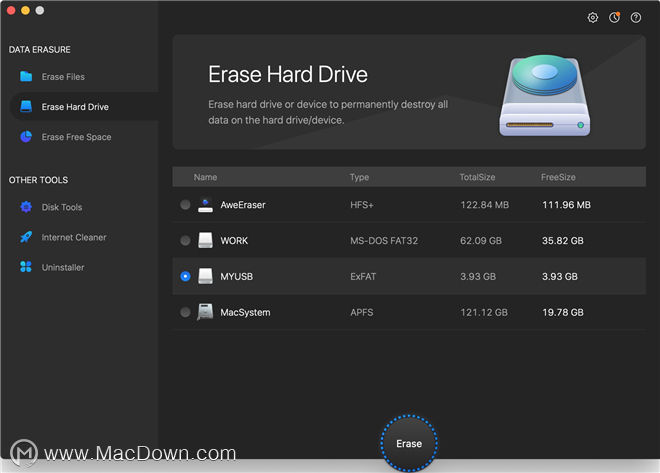
如果要防止Mac数据恢复软件恢复已删除的Mac文件,只需运行AweEraser for Mac并擦除Mac硬盘驱动器的可用磁盘空间。一旦Mac的AweEraser删除了可用磁盘空间,所有已删除的文件将被永久删除。这是避免Mac删除文件恢复,数据恢复,格式化数据恢复的最佳方法。
以上就是macdown小编为您分享的“如何使用AweEraser防止数据恢复软件恢复已删除的Mac文件”,本文关键词:AweEraser,Mac数据擦除器,Mac OS,希望对你有所帮助,更多Mac软件使用技巧请关注macdown更多软件技巧文章。
适用于Mac的3款USB闪存盘格式化程序
USB闪存驱动器对于Mac用户而言是非常有用的数据存储设备。Mac用户想要处置或回收USB闪存盘时,可能需要在Mac上格式化USB闪存盘。但是,您知道如何在Mac OS下格式化/重新格式化USB闪存吗?不用担心,适用于Mac的USB闪存驱动器格式化程序可以使USB闪存驱动器格式化变得简单易行。






